Enviar y recibir mensajes
La primera vez que ingreses a Mensajes, aparecerá un tutorial sobre Mensajería avanzada. Sigue las indicaciones que aparecen en pantalla. Obtén acceso al tutorial de Configuraciones de servicio de mensajes para administrar las configuraciones.
REDACTAR Y ENVIAR UN MENSAJE:

2. Redacta y envía un mensaje mediante las siguientes opciones según lo desees.
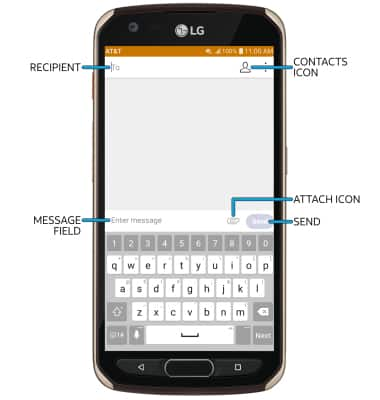
•INGRESAR DESTINATARIO: selecciona el campo "To" para ingresar un destinatario. Selecciona el ícono Contacts para seleccionar un destinatario en tu lista de contactos.
• INGRESAR MENSAJE: selecciona el campo "Enter message" para ingresar el mensaje que desees.
• AÑADIR ARCHIVO ADJUNTO: selecciona el ícono Attach y sigue las indicaciones para añadir un archivo adjunto.
• ENVIAR UN MENSAJE: cuando termines de redactar un mensaje, selecciona Send para enviar el mensaje.
Importante: para añadir destinatarios y crear un mensaje grupal, ingresa o selecciona el(los) contacto(s) adicional(es), luego selecciona el campo "Enter message". Para eliminar destinatarios, selecciona los contactos que desees y luego selecciona Remove.
• Cuando se recibe un nuevo mensaje, aparecerá el ícono New message en la barra de notificaciones.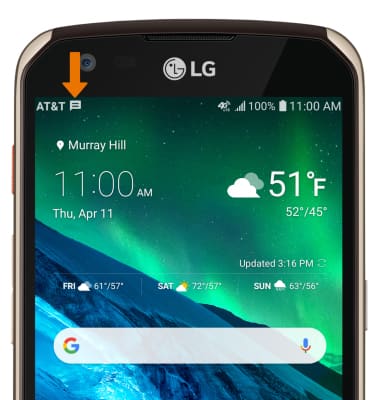
LEER UN MENSAJE NUEVO: en el buzón de entrada de Messages, selecciona la secuencia de mensajes que desees.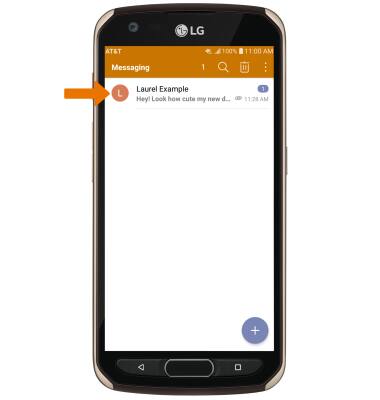
VER/GUARDAR UN ARCHIVO ADJUNTO: para ver un archivo adjunto, selecciona el adjunto que quieras. Para guardar un archivo adjunto, mantén seleccionado el adjunto que desees y luego selecciona Save attachment.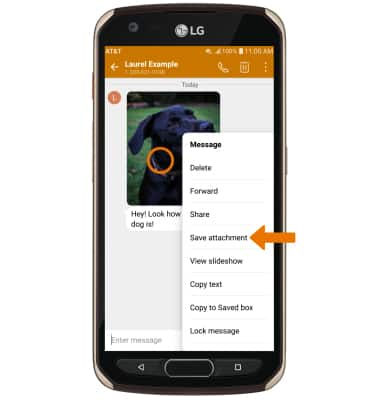
RESPONDER UN MENSAJE: selecciona la opción que desees.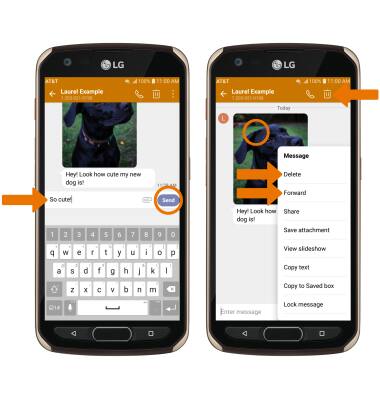
Consejos
• Si la mensajería avanzada está activada y estás usando el servicio de mensajes con otro dispositivo que también usa la mensajería avanzada, puedes compartir archivos de hasta 10 MB, obtener acuses de recibo y ver cuando alguien responde. Si desactivas la mensajería avanzada, puedes compartir archivos de hasta 1 MB. Para obtener más información, visita att.com/advancedmessaging.
• En forma predeterminada, los archivos adjuntos se guardan en la carpeta Downloads en la aplicación Gallery. Para ver los adjuntos guardados, en la pantalla principal selecciona la aplicación Gallery > Albums > Download.